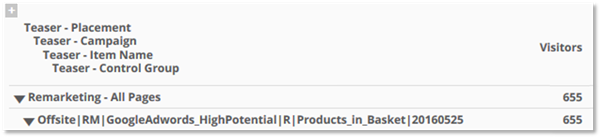Facebook Lookalike Audiences mit Mapp Marketing Automation ansprechen
Dieser Artikel zeigt Ihnen, wie Sie mit Mapp Marketing Automation Lookalike Audiences auf Facebook ansprechen können.
Funktionsbeschreibung
Lookalike Audiences auf Facebook sind Personenkreise, die für Sie wichtigen Zielgruppen (z.B. Kunden mit einer hohen Kauffrequenz und einem hohen Umsatz) ähneln. Grundlage sind Custom Audiences, welche unter anderem auf einer Remarketing-Liste, also einer Sammlung von Besuchern Ihrer Website, basieren können.
Mapp Marketing Automation kann in Echtzeit Besucher anhand ihres Nutzungsverhaltens diesen Listen hinzufügen. Durch die Nutzung von Mapp ergeben sich hierbei 2 Vorteile zur direkten Integration über das Remarketing-Tag:
- Als Target Group kann nicht nur das InSession-Verhalten genutzt werden, sondern auch sämtliche historische Besucherdaten (z.B. RFM/RFE-Gruppen, Retouren-Informationen).
- Die Datensicherheit erhöht sich, da kein Remarketing-Tag integriert wird und somit keine unnötigen Daten an Drittanbieter preisgegeben werden.
In diesem Artikel werden wir exemplarisch eine Remarketing-Liste für "High Potential Customers" anlegen, welche dann als Grundlage für die Facebook Lookalike Audience dient. Dabei werden historische Besucherdaten und das aktuelle InSession-Verhalten miteinander kombiniert: Für das langfristige Besucherverhalten wird das RFM-Modell in Betracht gezogen, der InSession-Trigger ist, dass ein Produkt in den Warenkorb gelegt werden muss. Die Lookalike Audience wird nun also denjenigen Kunden ähneln, die in jüngerer Zeit oft gekauft und einen hohen Umsatz generiert haben und aktuell bereits wieder mindestens ein Produkt in den Warenkorb gelegt haben.
Erstellung eines Facebook-Pixels
Zuerst muss ein Facebook-Pixel im Werbeanzeigenmanager erstellt werden. Öffnen Sie das Menü und klicken Sie dann auf "Pixel".
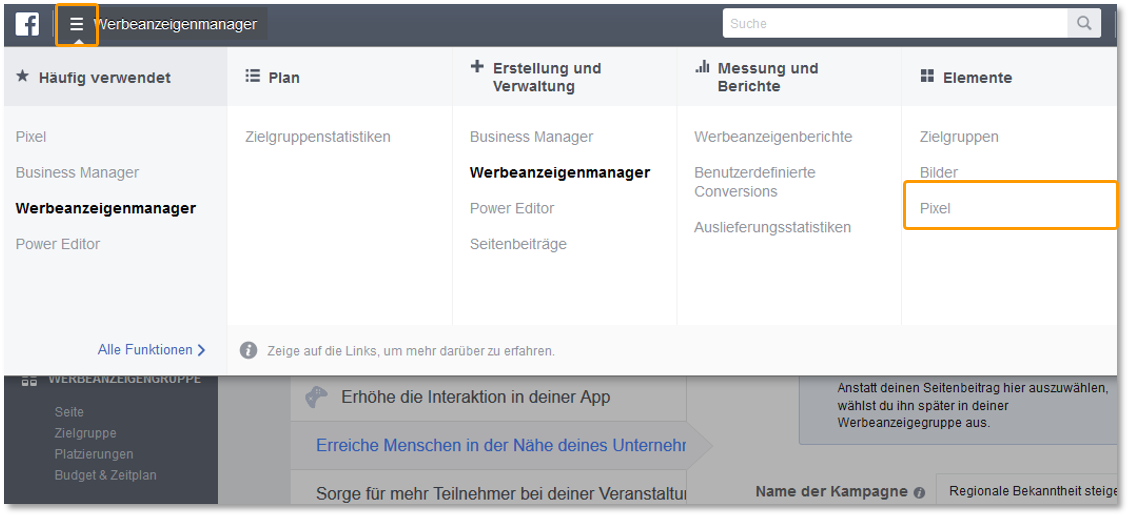
Klicken Sie nun auf "Pixel erstellen". In einem Layer müssen Sie nun einen Namen für das Pixel auswählen und dann bestätigen.
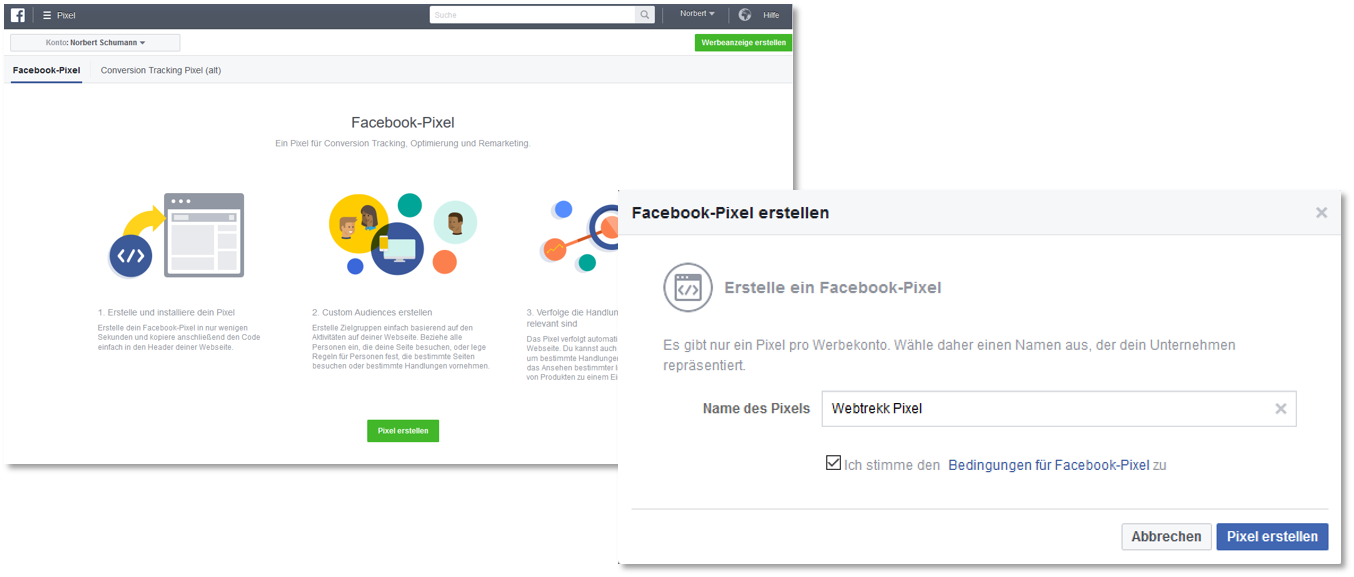
Um den Pixel-Code sofort anzeigen zu lassen, gehen Sie auf "Pixel jetzt installieren". Sie können nun den Pixel-Basiscode einsehen und kopieren (z.B. in eine Textdatei). Dieser wird für die Kampagnenerstellung in Mapp Marketing Automation benötigt.
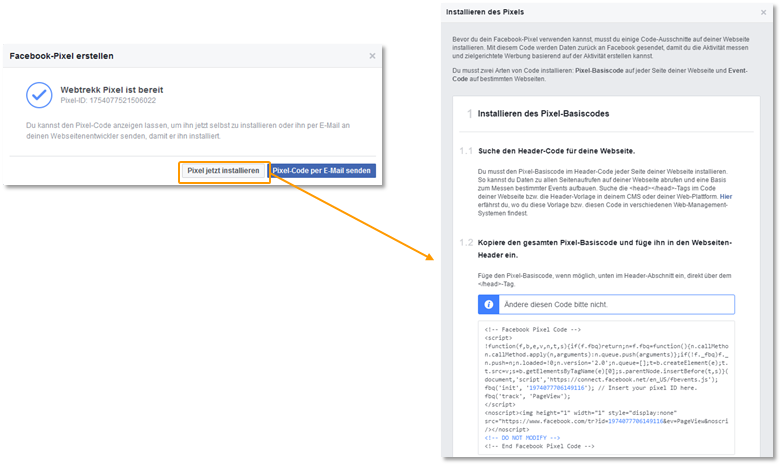
Segment im Segment Manager anlegen
Die spätere Facebook Lookalike Audience basiert sowohl auf historischen Nutzerdaten als auch auf dem aktuellen InSession-Verhalten. Sie soll Besuchern unserer Website ähneln, die in jüngerer Zeit oft gekauft haben und aktuell bereits wieder mindestens ein Produkt in den Warenkorb gelegt haben.
Während das InSession-Verhalten (Produkt in den Warenkorb gelegt) über ein Real-time Behavior direkt in Mapp Marketing Automation konfiguriert wird, müssen wir für die langfristige Nutzerbetrachtung (in jüngerer Zeit oft gekauft) ein Segment im Segment Manager anlegen und dann in Marketing Automation importieren.
Als Grundlage für die langfristige Nutzerbetrachtung dient das RFM-Modell. In unserem Segment der "High Potential Customers" möchten wir nur Nutzer speichern, die sowohl für Recency als auch Frequency und Monetary die höchsten Scoring-Werte aufweisen.
Das Setup im Mapp Segment Manager sieht folgendermaßen aus:
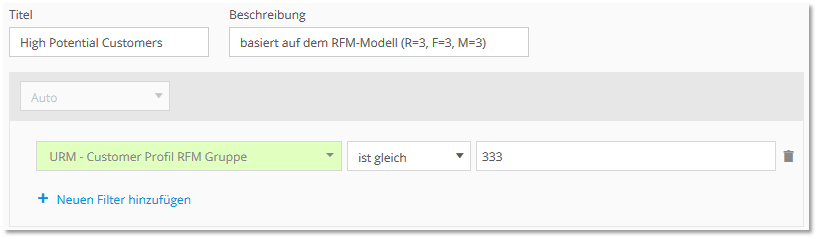
Kampagne für Custom Audience in Marketing Automation erstellen
Facebook Lookalike Audiences basieren auf entsprechenden Custom Audiences. Für diese erstellen wir eine Kampagne in Mapp Marketing Automation.
Basic Settings
Die Kampagnenerstellung erfolgt in Mapp Marketing Automation unter Marketing > Campaigns > Create a new campaign
Geben Sie einen möglichst aussagekräftigen Namen an. Dies erleichtert die spätere Analyse. In unserem Fall wählen wir für den Titel der Kampagne: "Offsite|RM|Facebook_HighPotential_Lookalike|20170607".
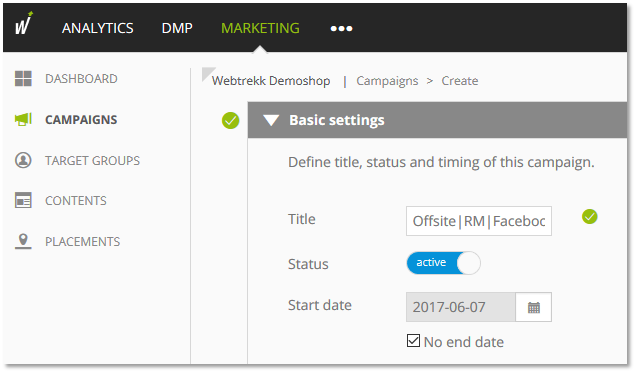
Target Group
Unsere Zielgruppe setzt sich aus dem im Mapp Segment Manager angelegten Segment (High Potential Customers) und einem Real-time Behavior (Produkt in den Warenkorb gelegt) zusammen.
Um das Segment in Marketing Automation nutzen zu können, muss es importiert werden. Wählen Sie dazu Target Group > Select a segment > Import new segment und importieren Sie das soeben im Segment Manager erstellte Segment "High Potential Customers".
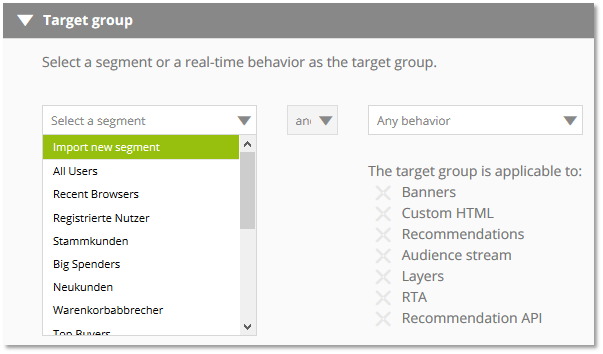
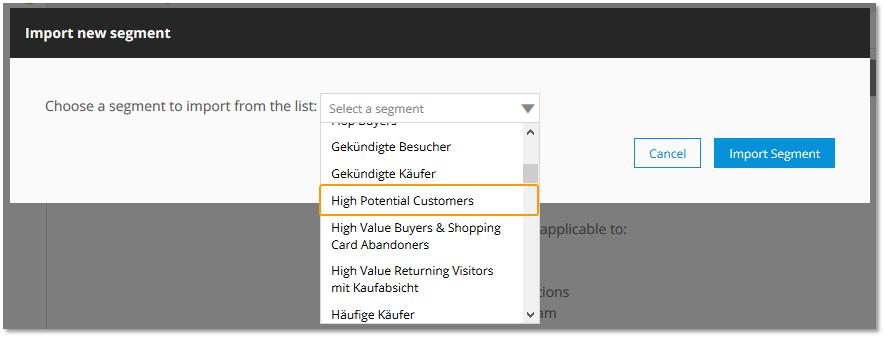
Zusätzlich zu diesem Segment richten wir als nächstes das Real-time Behavior ein.
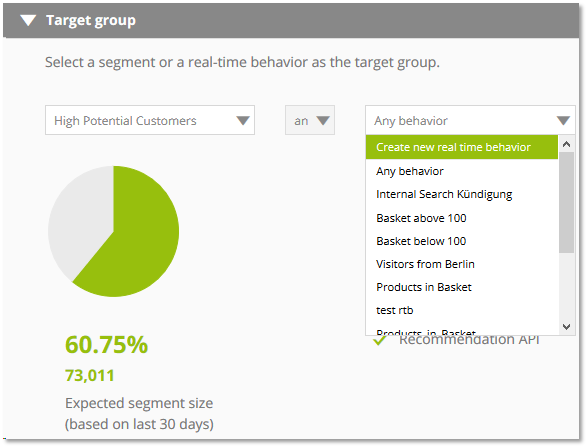
Definieren Sie für den Custom Trigger folgende Regel: Alle Besucher, die mindestens 1 Produkt im Warenkorb platziert haben, sollen der Remarketing-Liste zugeführt werden.
Filter: "Number of products in basket"
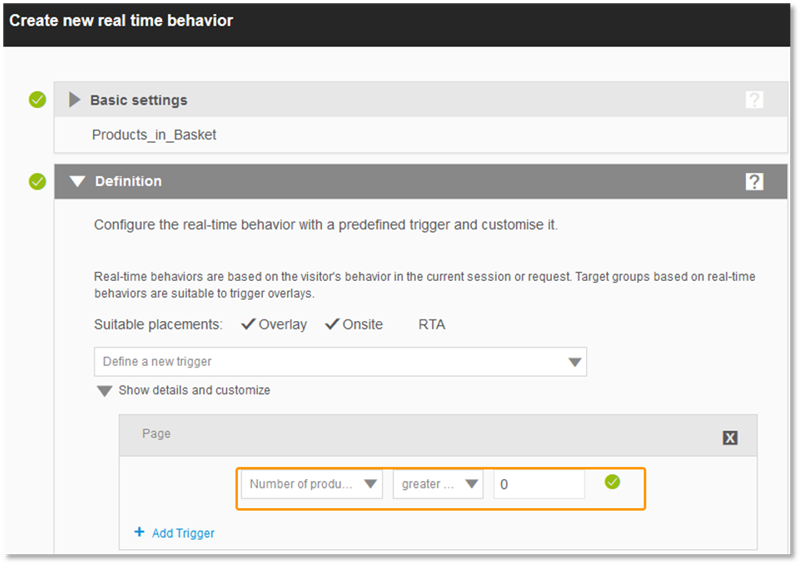
Content
Wählen Sie "Create a new Audience Stream".
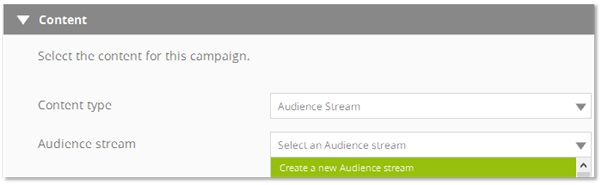
Geben Sie einen möglichst aussagekräftigen Namen an und fügen Sie den aus Facebook kopierten Code ein.
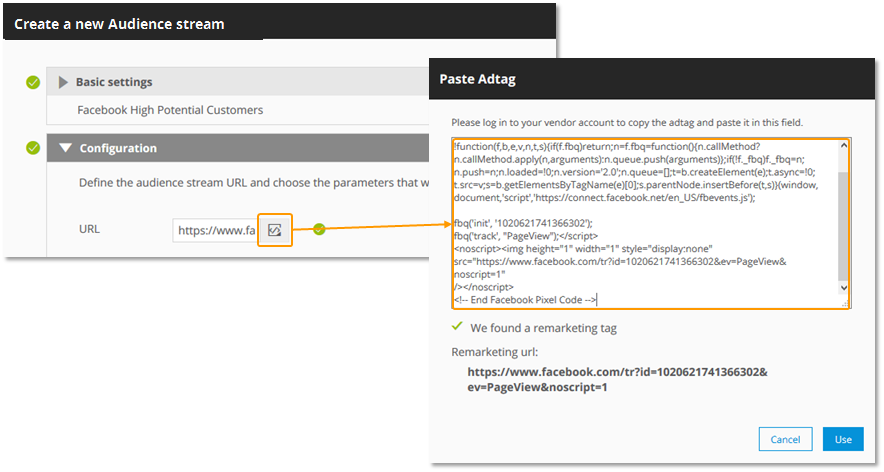
Die Konfiguration in Mapp Marketing Automation ist nun abgeschlossen. Nun können Sie diese Informationen in Facebook für eine Kampagne verwenden.
Custom Audience in Facebook anlegen
Um die als Grundlage für die Lookalike Audience dienende Custom Audience in Facebook einzurichten, gehen Sie wieder zum Menü des Werbeanzeigenmanagers und dort dann auf Zielgruppen > Custom Audience erstellen > Webseiten-Traffic.
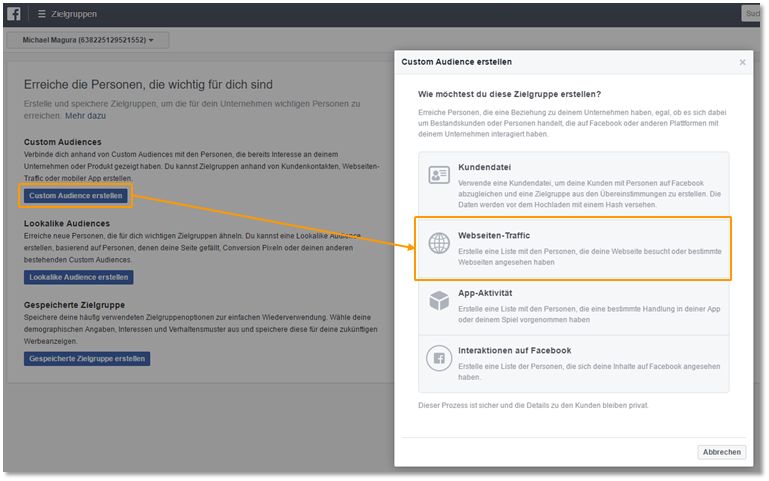
Zur Ansprache einer bestimmten Custom Audience, wählen Sie zunächst "Besucher, die bestimmte Webseiten besucht haben" aus.
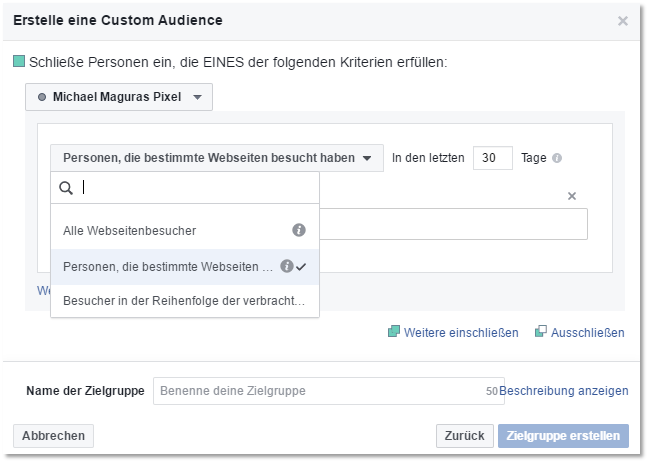
Unter "URL enthält" den Kampagnentitel der im Marketing Automation angelegten Kampagne eintragen und mit "Zielgruppe erstellen" bestätigen.
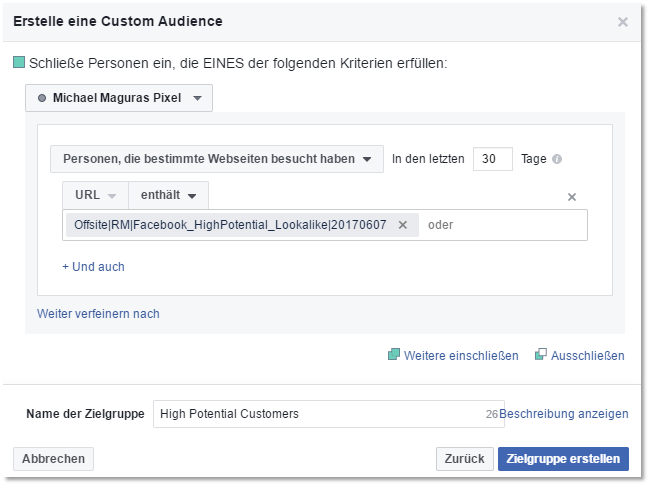
Lookalike Audience in Facebook anlegen
Auf Basis der Custom Audience wird nun die Lookalike Audience in Facebook eingerichtet. Dazu wählen Sie im Werbeanzeigenmanager Zielgruppen > Lookalike Audience erstellen.
Geben Sie als Quelle den Namen der soeben erstellten Custom Audience an und wählen Sie Ort sowie die Größe der Zielgruppe. Bestätigen Sie Ihre Auswahl mit "Zielgruppe erstellen".
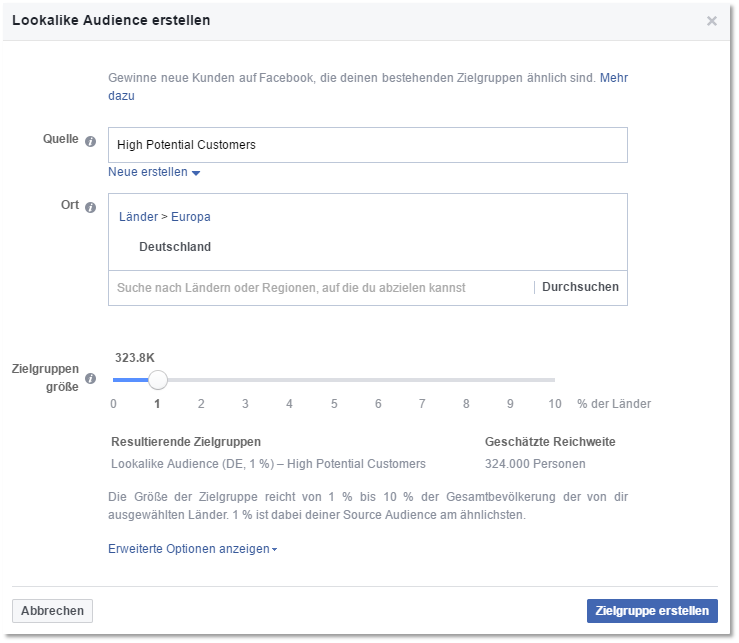
Die Lookalike Audience ist nun eingerichtet und entsprechende Werbeanzeigen können in Facebook erstellt werden.
Analyse
Wie häufig wird die Mapp Marketing Automation Kampagne ausgespielt?
In Mapp Marketing Automation steht die Kennzahl "Clicks" zur Verfügung. Diese gibt an, wie häufig der Trigger gemessen und die Kampagne ausgespielt wurde.
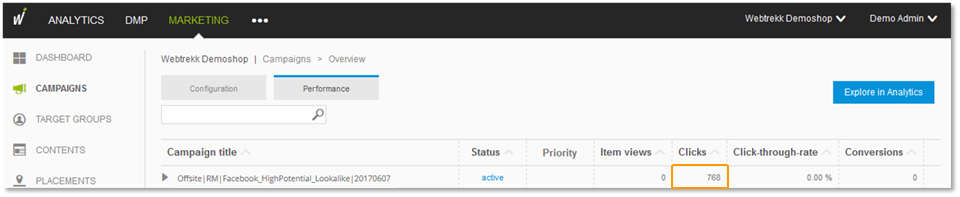
Hinweis: Wenn in dem Beispiel ein Besucher mehrere Produkte in den Warenkorb legt, wird dieser auch mehrfach unter "Clicks" gezählt.
Wie viele User wurden der Remarketing-Liste hinzugefügt?
Hierzu müssen Sie Mapp Intelligence verwenden. Klicken Sie hierzu auf die Schaltfläche "Explore in Analytics".
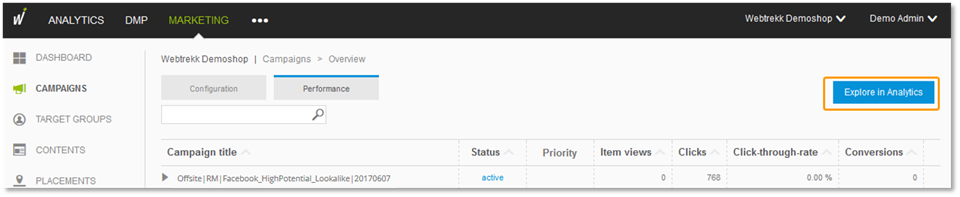
Fügen Sie in der nun geöffneten Analyse die Metrik "Visitors" hinzu.